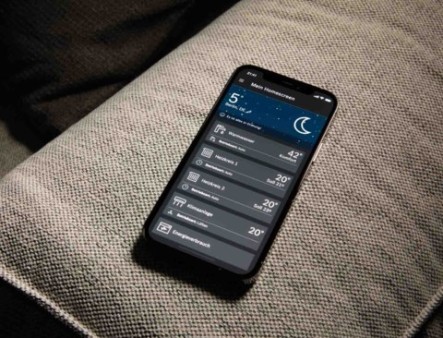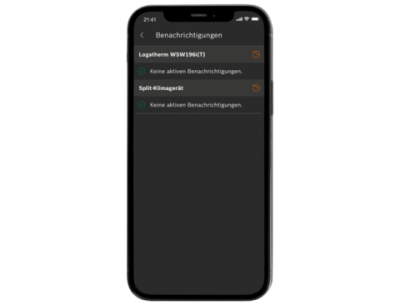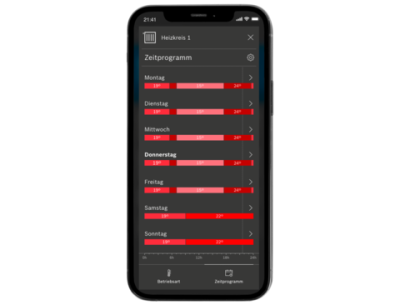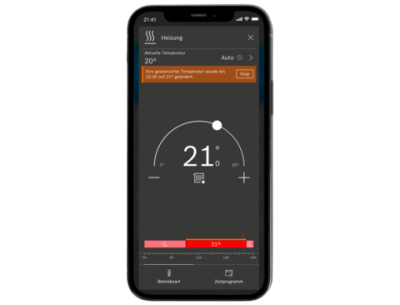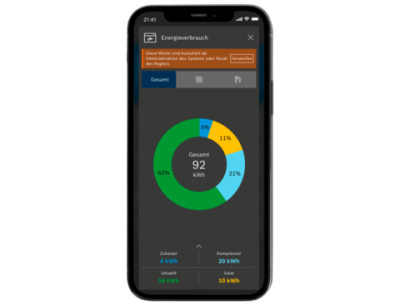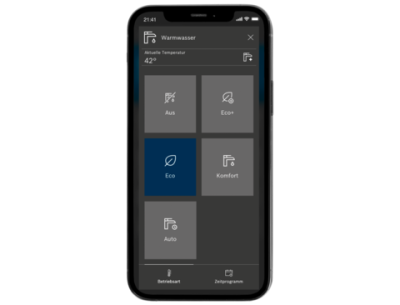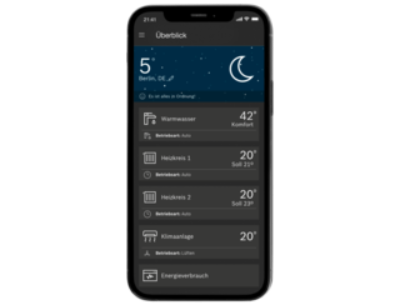MyBuderus - Totul într-un singur loc
Noua aplicație pentru sistemele Dvs. de încălzire Buderus.
Descărcați aplicația MyBuderus pentru mai mult confort zi cu zi.
Cu aplicația MyBuderus, puteți selecta funcții de confort sau regla temperatura dorită - sunteți întotdeauna bine conectat la casa Dvs. și toate informațiile utile, chiar și atunci când sunteți în oraș. Descoperiți toate funcțiile și opțiunile pe care MyBuderus vi le oferă.
Răspunsuri la întrebări frecvente
În secţiunea FAQ găsiţi răspunsuri la întrebările frecvente referitoare la utilizarea aplicaţiei MyBuderus.
Instalare și autentificare
-
-
Noi acceptăm atât sistemul de operare iOS11 şi versiunile ulterioare, cât şi Android 6.0 şi versiunile ulterioare.
-
Aplicaţia este optimizată pentru a fi utilizată pe smartphone, dar poate fi instalată şi pe tablete.
-
Pentru protecţia dumneavoastră, trebuie să avem certitudinea că sunteţi autorizat să operaţi echipamentul respectiv. Conturile de utilizator garantează faptul că numai utilizatorii autorizaţi pot accesa şi comanda echipamentele dumneavoastră.
-
Desigur. Oricine doreşte să aibă acces la sistem trebuie să descarce aplicaţia, să creeze un cont Bosch şi să adauge echipamentele în aplicaţie.
-
Prelucrăm doar informaţii de care avem nevoie cu adevărat pentru a vă permite accesul de la distanţă la aparatele dumneavoastră. Informaţii suplimentare găsiţi în secţiunea Informaţii din cadrul aplicaţiei şi pe internet, pe site-ul nostru web Reglementări privind protecţia datelor .
-
Este posibilă doar revenirea la setările implicite. Dacă este efectuată resetarea la setările implicite, toate informaţiile stocate în gateway sunt şterse şi toţi utilizatorii conectaţi la un gateway sunt eliminaţi. Acest lucru se poate realiza selectând opţiunea „Echipamente” -> Selectare echipament -> Faceţi clic pe Resetare la setările implicite şi urmaţi instrucţiunile din aplicaţie.
Adăugarea și administrarea echipamentelor
-
Sisteme suportate:
Generatoare de căldură (centrale cu condensare pe motorină și gaz; pompe de căldură) cu unități de operare a sistemului Logamatic EMS plus, Logamatic RC300/RC310, Logamatic BC400, Logamatic HMC300/310 în combinație cu următoarele gateway-uri: Interfață IP integrată Logamatic web KM 50, Logamatic web KM 50 sau Logamatic web /200 și modulul radio MX300
-
Asiguraţi-vă că echipamentul dumneavoastră este compatibil. Sisteme suportate sunt generatoare de căldură (centrale cu condensare pe motorină și gaz; pompe de căldură) cu unități de operare a sistemului Logamatic EMS plus, Logamatic RC300/RC310, Logamatic BC400, Logamatic HMC300/310 în combinație cu următoarele gateway-uri: Interfață IP integrată Logamatic web KM 50, Logamatic web KM 50 sau Logamatic web /200 și modulul radio MX300
-
Codul QR poate fi găsit fie pe echipament, fie pe accesoriu. Informaţii suplimentare găsiţi în manualul pe care l-aţi primit împreună cu echipamentul.
-
WPS înseamnă Wi-Fi Protected Setup. Este necesară apăsarea tastei WPS, adică routerul dumneavoastră ar trebui să dispună de o tastă suplimentară, care este denumită WPS sau este afişată printr-un simbol similar: În caz contrar, vă rugăm să consultaţi manualul routerului dumneavoastră.
-
Puteţi conecta echipamentul în modul hotspot (modul AP). În timpul procesului de asociere Wi-Fi, selectaţi din aplicaţie opţiunea „Manual (hotspot)“.
-
Accesaţi meniul ≡, selectaţi echipamentele, iar apoi faceţi clic pe butonul +. Selectaţi produsul pe care doriţi să-l conectaţi (reţineţi că puteţi comuta între diferite echipamente compatibile).
-
Dacă doriţi să eliminaţi un echipament din contul dumneavoastră de utilizator, accesaţi meniul ≡, selectaţi Echipamente, selectaţi echipamentul pe doriţi să-l eliminaţi, iar apoi faceţi clic pe butonul Eliminare. Reţineţi că, prin eliminarea unui echipament din contul dumneavoastră, nu se elimină nicio configuraţie a reţelei din echipament. Pentru aceasta, trebuie să resetaţi echipamentul. Informaţii în această privinţă găsiţi în manualul echipamentului.
Utilizarea aplicației
-
Din cadrul setărilor smartphone-ului dumneavoastră puteţi modifica limba preferată pentru setările aplicaţiei.
-
Da, ecranul principal poate fi personalizat. Accesaţi meniul ≡ şi selectaţi Personalizare. Puteţi modifica ordinea în care sunt afişate hărţile pe ecranul principal, deplasându-le cu ajutorul funcţiei de glisare şi fixare. Prin selectarea simbolului de creion puteţi redenumi harta. De asemenea, puteţi afişa sau ascunde o hartă prin selectarea simbolului de ochi. Dacă aveţi o singură hartă, aceasta nu poate fi ascunsă.
-
Glisaţi cu degetul în jos din centrul afişajului pentru a solicita o actualizare a datelor.
-
Pentru a prelucra locaţia, puteţi selecta simbolul de creion din secţiunea meteo. Faceţi clic pe acul cu gămălie pentru a prelua locaţia dumneavoastră actuală (pentru aceasta, trebuie să activaţi funcţia de partajare a locaţiei). Alternativ, puteţi căuta şi selecta o locaţie prin intermediul câmpului de text.
-
Temperatura exterioară este accesată de pe OpenWeatherMap.org pentru locaţia dumneavoastră setată.
-
Acest lucru se poate întâmpla atunci când un al doilea utilizator efectuează setări (prin intermediul unei a doua aplicaţii sau direct de la echipament).
-
Atingeţi timp de 15 secunde partea inferioară a lămpii cu LED. Lampa ar trebui să se aprindă intermitent în galben la declanşare şi să se stingă după oprire. Resetarea a fost finalizată cu succes după repornirea modulului radio MX300 (aprindere scurtă în verde).
Conexiunea la internet
-
În funcție de dispozitiv, există diferite moduri de a deconecta routerul existent și de a vă conecta la un nou router. Deconectați-vă de la vechiul router, oprindu-l sau deconectându-l. După ce ați oprit routerul, puteți începe procesul de asociere WiFi de la început și puteți conecta noul router. Pentru a începe procesul de asociere WiFi în aplicație, accesați „Dispozitive”, faceți clic pe „+ Adăugați dispozitiv” și urmați pașii suplimentari din aplicație.
-
Puteţi comanda în continuare instalaţia de încălzire prin intermediul termostatului ambiental sau al afişajului acesteia. În cazul instalaţiilor de climatizare puteţi utiliza telecomanda cu raze infraroşii.
-
Nu, ultimele setări sunt restabilite. Asiguraţi-vă că routerul dumneavoastră este alimentat din nou cu energie electrică şi că este conectat la internet, pentru a putea comanda aparatele prin intermediul aplicaţiei.
Remedierea defecțiunilor
-
Faceţi clic pe mesaj sau pe opţiunea Înştiinţare din cadrul meniului pentru a afişa mesajul de eroare. Acolo veţi găsi şi o indicaţie referitoare la posibilele soluţii.
-
Pentru a verifica starea de conectare, trebuie să verificaţi LED-ul de pe unitatea interioară. Dacă LED-ul se aprinde continuu în verde, iar conexiunea este configurată corect, sistemul necesită doar de câteva minute pentru a reacţiona. Dacă LED-ul nu se aprinde, conexiunea este întreruptă. Soluţiile posibile pentru restabilirea conexiunii constau în deconectarea şi reconectarea echipamentului sau verificarea conexiunii la internet a routerului.
-
Vă rugăm să verificați în setările dispozitivului dacă dispozitivul dvs. este încă cuplat și online. Dacă este offline, dar disponibil, vă rugăm să verificați conexiunea la internet, dacă a dispărut, vă rugăm să efectuați din nou cuplarea făcând clic pe "add device" (adaugă dispozitiv). Dacă cuplarea eșuează din nou, contactați partenerul de service (consultați contactele din MyBuderus App) pentru asistență profesională.
-
Atingeţi LED-ul de pe marginea scurtă pentru a verifica dacă modulul radio MX300 se află în modul de economisire a energiei. Dacă aceasta nu funcţionează, asiguraţi-vă că modulul radio MX300 este instalat corect la echipamentul dumneavoastră şi că este alimentat cu energie electrică. Procesul de pornire poate dura până la 1 minut.
-
Accesaţi cea mai recentă versiune a firmware-ului din gateway-ul dumneavoastră, accesând secţiunea Informaţii extinse. Dacă nu se efectuează nicio actualizare, este posibil ca semnalul WLAN să fie slab. Vă rugăm să încercaţi să-l optimizaţi cu ajutorul unui amplificator de semnal.
Altele
-
Actualizările de software pentru aplicaţie pot fi dezactivate prin intermediul App Store. Totuşi, pentru a putea primi în continuare actualizări de securitate şi de funcţii, vă recomandăm să nu faceţi acest lucru.
Actualizările de software pentru echipamentele dumneavoastră nu pot fi dezactivate deoarece sunt necesare pentru remedierea defecţiunilor şi asigurarea securităţii.
-
În timpul procesului de asociere prin intermediul modului Hotspot, puteţi accesa informaţiile despre licenţă prin intermediul simbolului ----. Dacă aţi conectat deja sistemul, trebuie să ştergeţi conexiunea WLAN şi să selectaţi modul Hotspot ca metodă de conectare, în timp ce cuplaţi din nou modulul radio MX300.